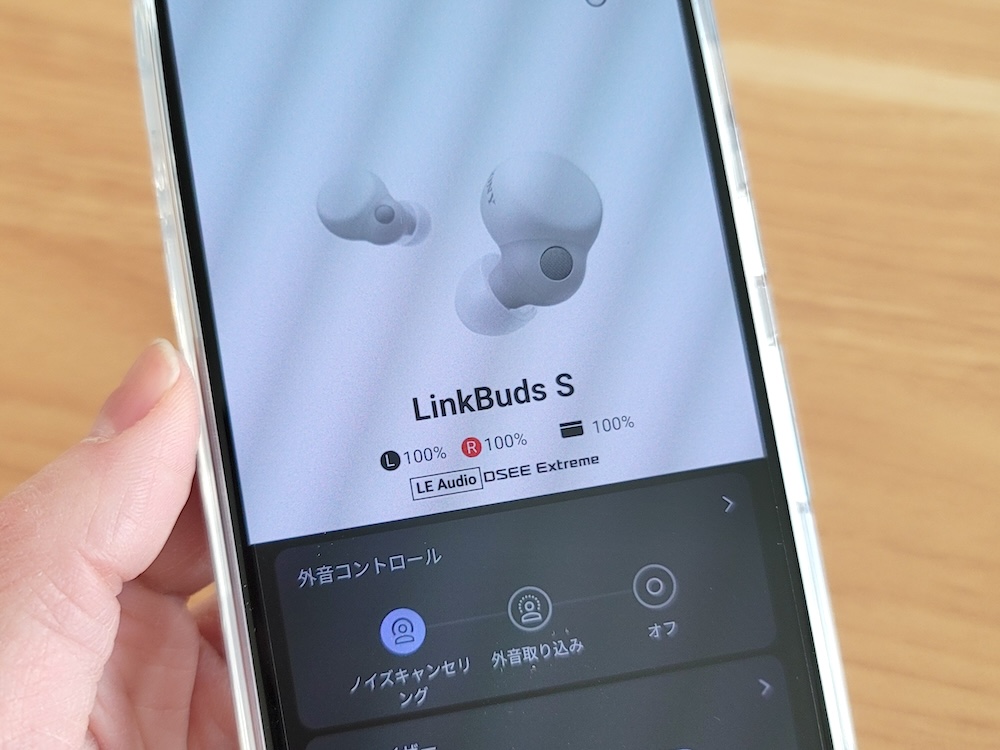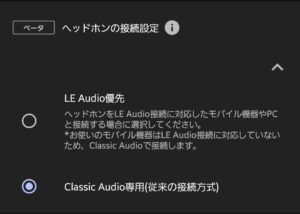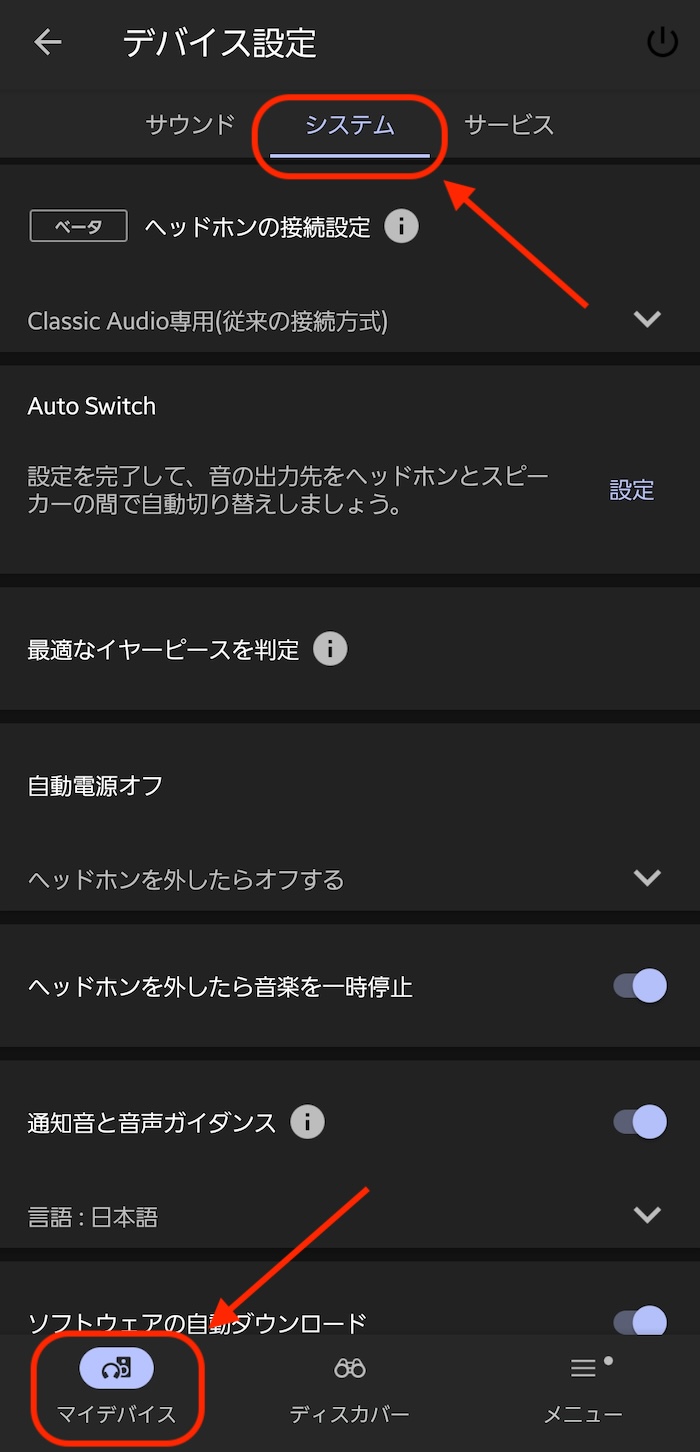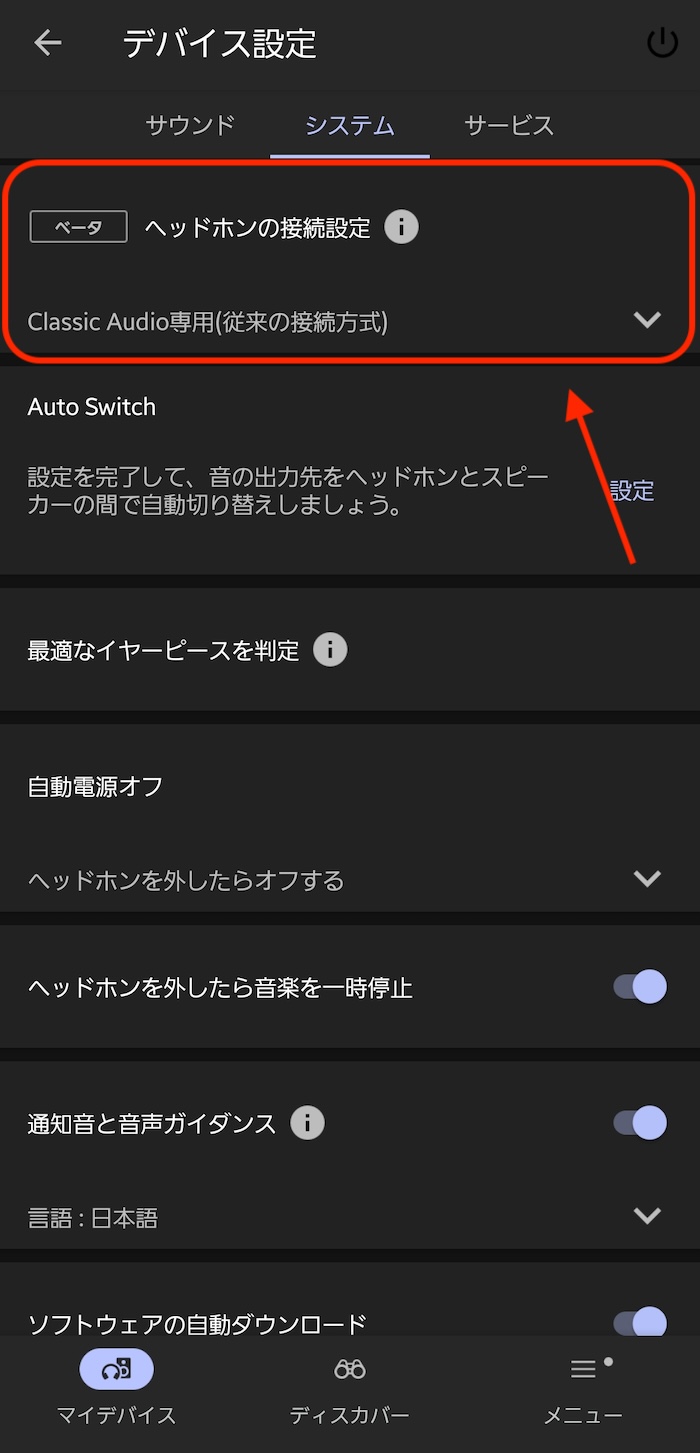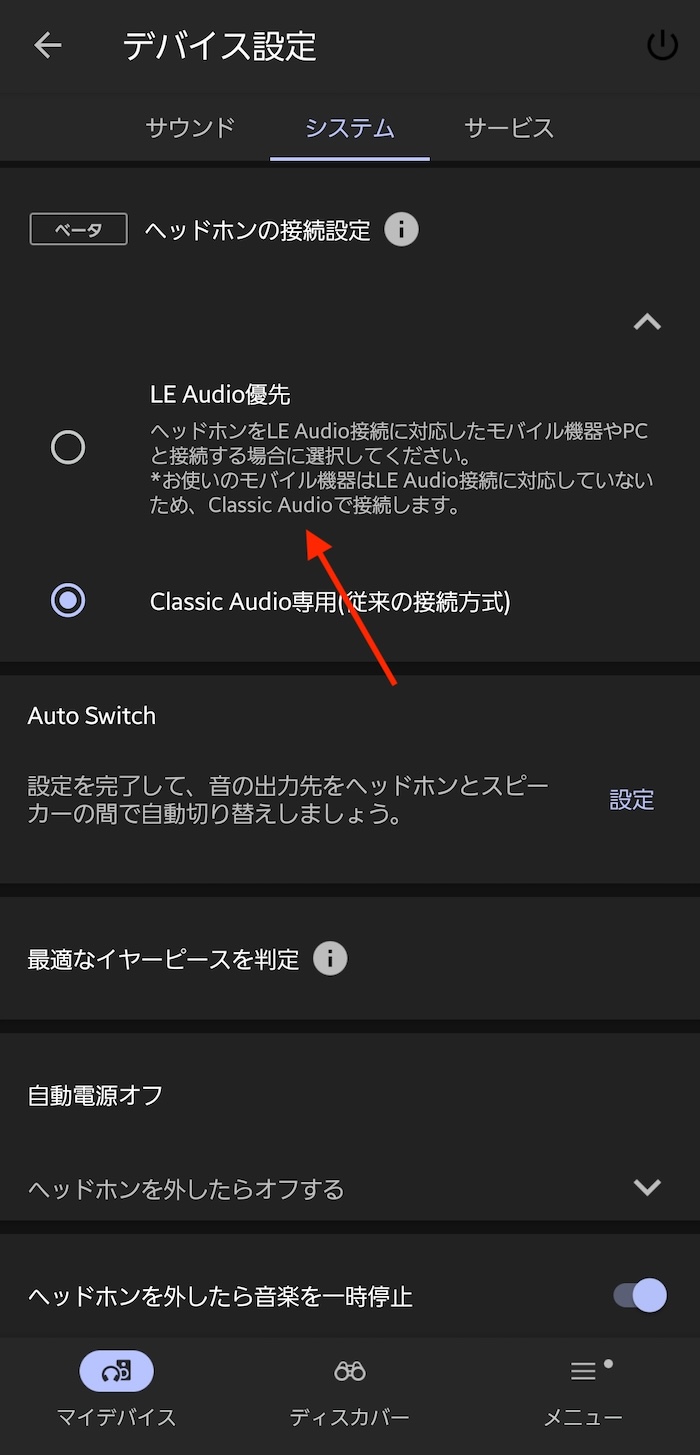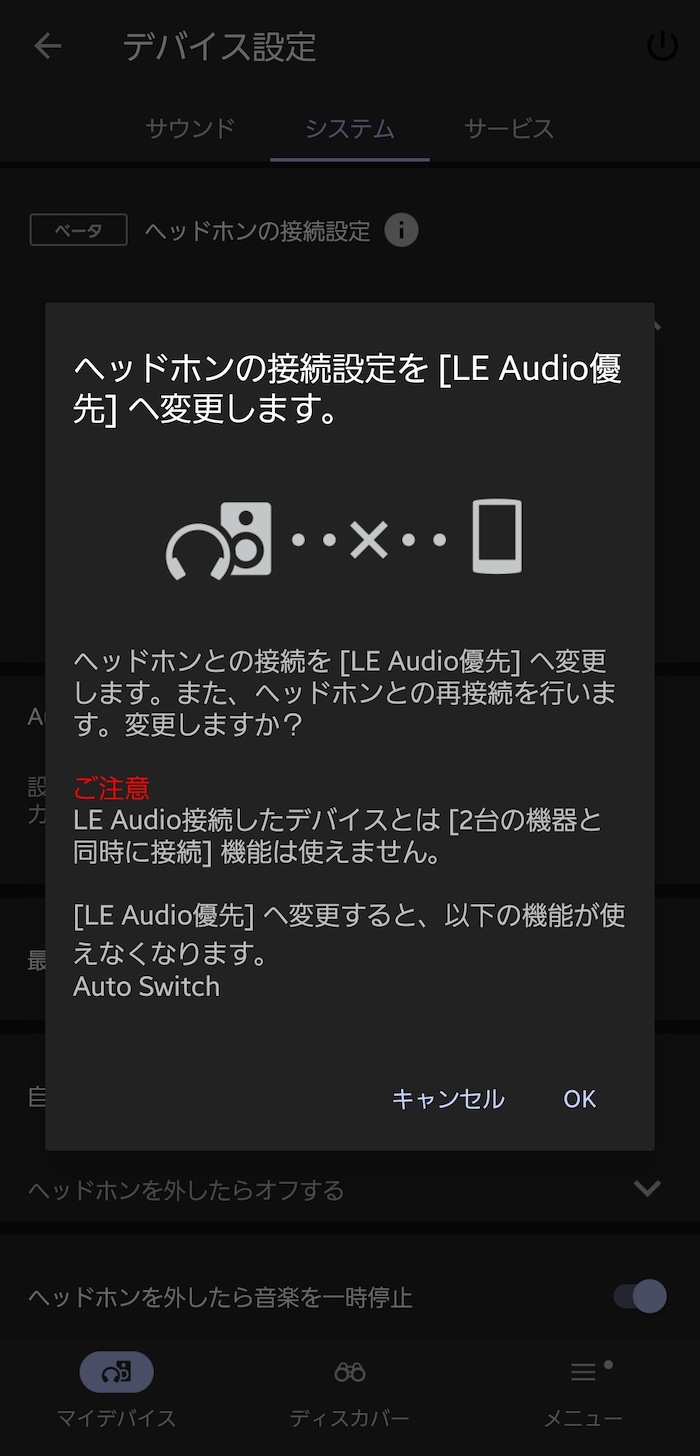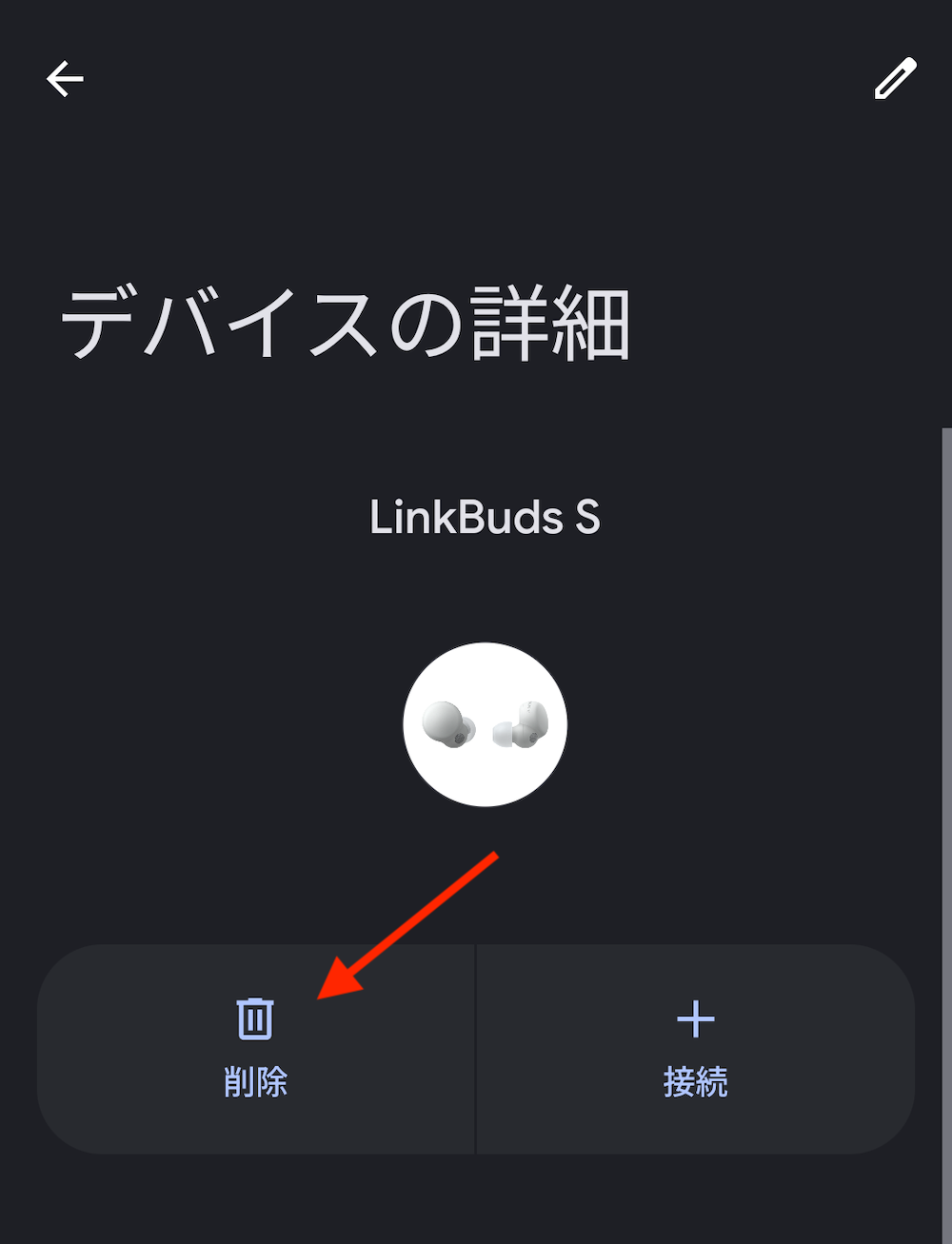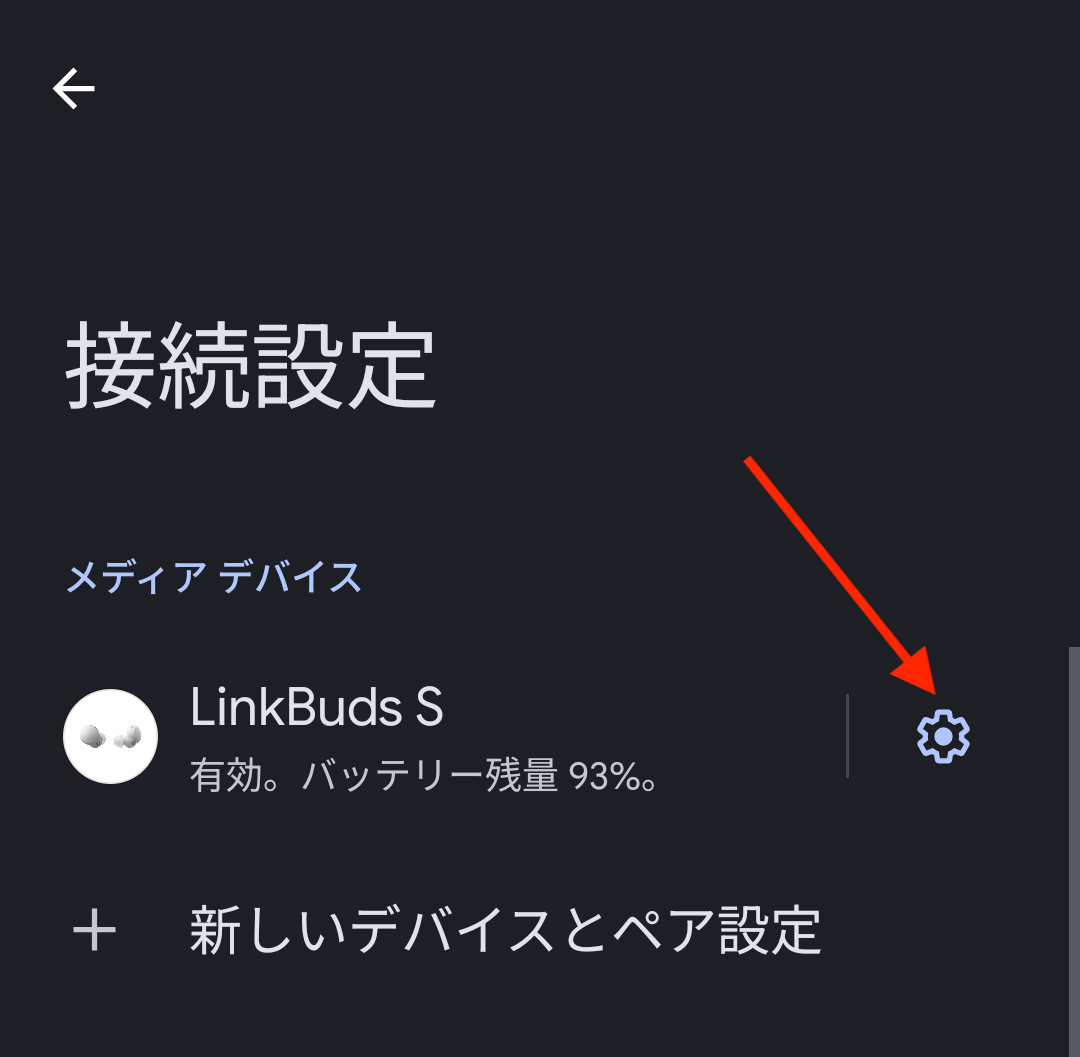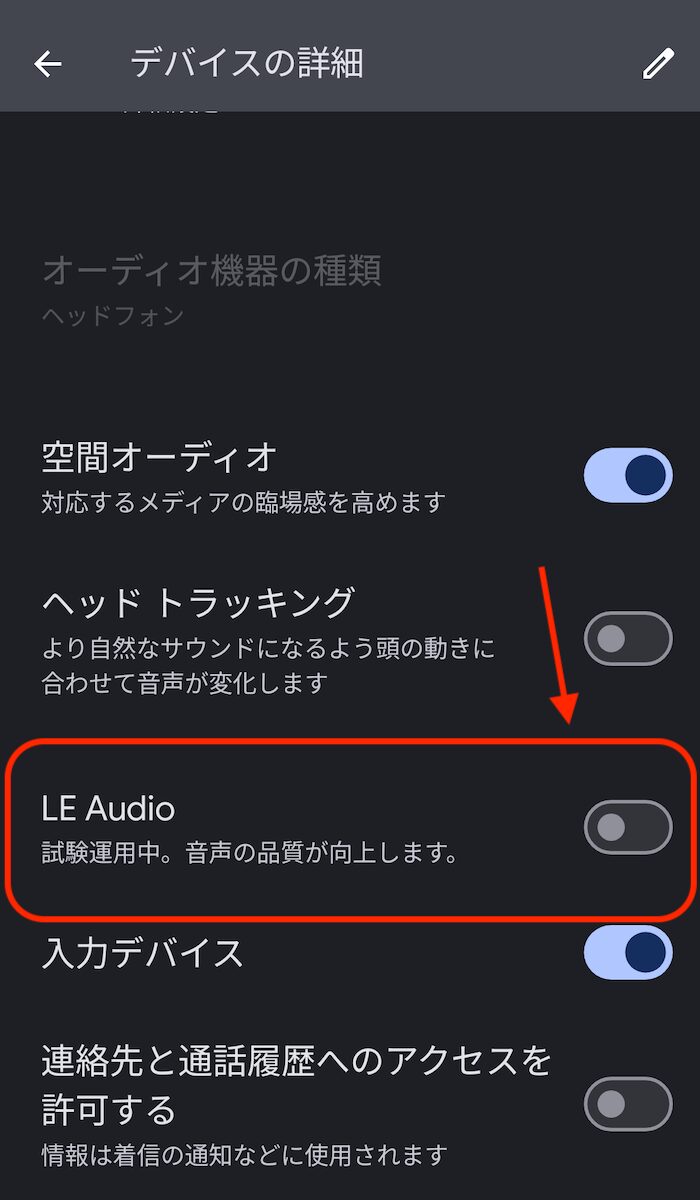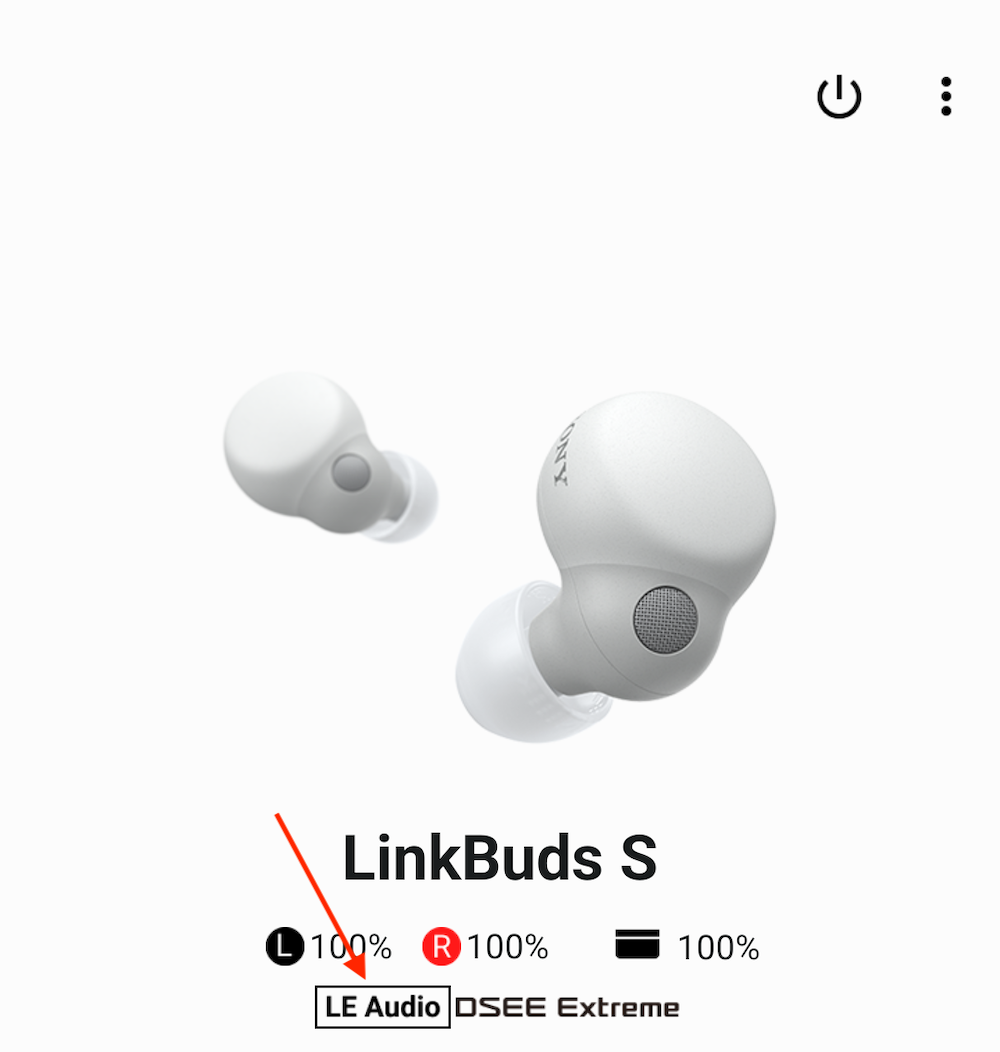次世代のBluetooth規格「LE Audio」。
LE Audio準拠のBluetoothオーディオコーデックである「LC3」であれば30ms(誤差0.03秒)の低遅延通信が可能です。
ソニー・ワイヤレスイヤホンは追加アップデートでLE Audio解禁。LinkBudsシリーズやWF-1000XM5ならLE Audioが使えます。
この記事では、ソニー・ワイヤレスイヤホンをLE Audioに切り替える方法、LC3接続するための方法・手順を解説します。
この記事の目次(タッチで移動)
広告
そもそものLE Audioとは?
LE Audioの概略

LE Audioは、2020年に仕様策定されたBluetoothの新規格。
Bluetooth Low Energy(Bluetooth LE)を使って通信。従来よりも高音質で低遅延、なおかつ省電力での通信を可能にしました。
特にその低遅延性能に強み。LE Audio準拠のBluetoothオーディオコーデックである「LC3」なら30msで、より上位の「LC3plus」なら10msでの超・低遅延通信が可能です。
LE AudioはSBCやAACなど従来コーデックを定義する「Classic Audio」に取って代わる業界統一規格であり、2020年代後半の普及が見込まれます。
LE Audioに対応するデバイスは限られる(2025年時点)
![]()
LE Audioに対応するワイヤレスイヤホンはちょいちょい増えてきましたが、肝心のLE Audio対応デバイスは少なめ。
Apple関連製品(iPhone、iPad、Mac)はもれなく非対応。AndroidスマホはGoogle PixelやXperiaの最新機種のみ対応。WindowsはLE Audio対応の仕様要件を満たしている製品こそありますが、メーカーごとに対応バラバラで情報錯綜中です。
LE Audioは国際業界団体が策定したBluetoothの次世代の統一規格であり、遅かれ早かれ対応デバイスも増えていくと思われますが、2025年2月時点ではまだまだ対応製品は少なめです。
ソニー・ワイヤレスイヤホンLE Audio(LC3)対応状況
LE Audio(LC3)に対応するソニー・ワイヤレスイヤホン一覧
2025年2月時点で以下の5製品がLC3(LE Audio)に対応します。
- WF-1000XM5
- LinkBuds Fit
- LinkBuds Open
- LinkBuds S
- INZONE Buds
参考:ソニー公式サイト
ソニー・ワイヤレスイヤホンのLE Audio仕様
2025年2月時点でソニーが提供するのは「LE Audio優先モード」。
LE Audio仕様と従来仕様(Classic Audio)のハイブリッド仕様です。
「LE Audio優先モード」に切り替えた場合でも、いざLE Audioに対応しないデバイスであれば従来仕様(Classic Audio)で接続代替できます。
ただ、「LE Audio優先モード」に切り替えるとマルチポイント機能が封じられます。現状ではまだβ版ということもあり、マルチポイントを使いたい人なら従来仕様(Classic Audio)ままで使うべきです。
INZONE Budsのみ例外仕様

ソニーのゲーミングイヤホン「INZONE Buds」に関しては完全LE Audio仕様。
従来仕様(Classic Audio)に一切対応せず。自ずと対応コーデックはLC3のみ。
従来仕様(Classic Audio)のプロファイルすら搭載しないため、そもそもLE Audioに対応しないデバイスだと初回のペアリング設定すらできないので注意(主にドングル接続で使うデバイスですが...)。
例外仕様よりかは5年〜10年後のデファクト仕様と言うべきでしょうか。2025年時点だとまだまだ尖った製品です。
関連記事
-

ソニー「INZONE Buds」レビュー|LC3対応ゲーミングイヤホン(ドングルあり)
続きを見る
【本題】【Tips】ソニー・ワイヤレスイヤホンをLE Audio(LC3接続)に切り替える手順まとめ
【STEP1】「LE Audio優先モード」に切り替える
INZONE Budsは同ステップの作業は必要ないので飛ばしてOK
まずはイヤホン本体の設定を従来仕様(Classic Audio)から「LE Audio優先モード」に切り替える作業です。
ソニーの専用アプリ「Sound Connect」を開きます。
以下の方法はアプリバージョン「11.1.1」時点のもの
「マイデバイス」→「システム」と進む。
「ヘッドホンの接続設定」項目をタップして開きます。
「LE Audio優先」をタップして接続モードを切り替えます。
これで【STEP1】は完了です。
【STEP2】LE Audioワイヤレスイヤホンとして再ペアリングする
デバイス本体の「設定」アプリを開き、Bluetooth項目にてデバイス本体側に残った既存のペアリング設定を先に削除します。
デバイス本体側に残った既存のペアリング設定を介して再ペアリングすると従来仕様(Classic Audio)で接続されてしまい、LE Audio仕様で接続できないの注意。
記事ではPixelスマホを使っていますが、他社メーカースマホでも似た項目があるはずです
次にワイヤレスイヤホンの新規ペアリングモードを立ち上げ。
新しいワイヤレスイヤホンとしてデバイス本体側でスキャンして、新しいデバイスとしてペアリング設定します。
ペアリング設定後、イヤホン名の右横にある歯車をタップしてデバイス詳細画面に入ります。
新たに追加された「LE Audio」の項目を機能ONにします。
LE Audioが機能ONになればOK。
専用アプリ「Sound Connect」を開き、トップページ中央の表記が「LE Audio」に変わっていれば作業完了です。
これでLC3接続が可能。遅延30msの世界へようこそ。
関連記事
-

Google PixelスマホのLE Audio(LC3)を機能ONにする方法&対応スマホまとめ
続きを見る
-

LC3(LC3plus)対応ワイヤレスイヤホンの選び方&おすすめ製品まとめ【2025年版】
続きを見る